
В інтернеті можна скачати багато різних ігор і програмних продуктів. Більшість з них пропонується для скачування одним файлом великого розміру. Причому для перегляду його вмісту немає необхідності розпаковувати файл, а досить підключити його як віртуальний диск.
Даний спосіб розповсюдження дисків дуже зручний тим, що в даному файлі міститься вся інформація про оригінальному носії, що дозволяє створити якісний дублікат. Розглянемо пару програм, здатних зберегти копію диска в одному файлі.
Як створити образ iso з диска або файл iso з будь-яких файлів? | Відео урок
Можна зустріти багато безкоштовних програм, здатних створити файл iso. Однією з таких є CDBurnerXP, яку можна завантажити безкоштовно на сайті cdburnerxp.se

Спробуємо створити iso образ наявного диска DVD. Для цього вибираємо пункт «Копировать диск» і натискаємо «OK».

У віконці, що з’явилося зробимо необхідні налаштування, щоб створити iso образ диска. Для початку виберемо привід, в якому у Вас вже встановлений диск, якщо є кілька приводів. У графі «Спроб читання:» можна нічого не змінювати. При читанні диска буде зроблено три спроби при помилці читання диска. Далі йдуть галочки, що дозволяють ігнорувати помилки читання. При їх ігноруванні отриманий образ може бути непрацездатним.
Далі необхідно визначитися, чи будете робити копію диска або зберігати iso образи на жорсткий диск. В даному прикладі буде збережений iso образ диска на комп’ютер, тому необхідно вибрати ім’я і папку для копіювання. Також потрібно вибрати формат файлу образу. Зараз ми розглянемо створення iso образів, тому вибираємо iso.
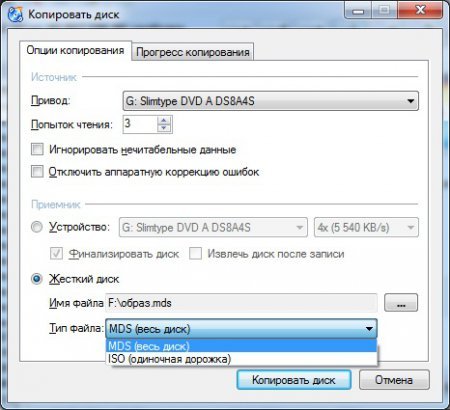
Після всіх параметрів натискаємо кнопку «Копіювати диск».
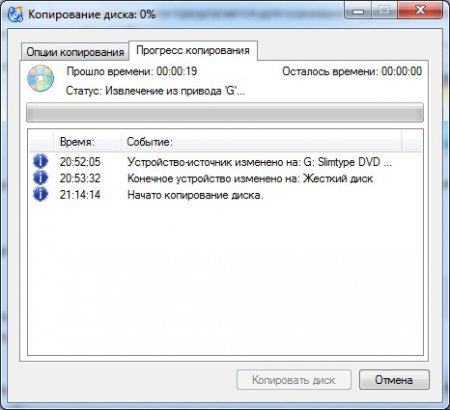
Iso образ створити нам вдалося, тепер у нас є копія диска на комп’ютері.
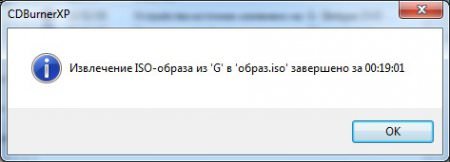
Ця маленька програма також підтримує створення iso образу з файлів, що ми зараз і спробуємо зробити. Тепер нам необхідно вибрати пункт «Диск». У віконці, що з’явилося чітко і ясно написано, куди потрібно перетягнути файли, щоб створити iso-образ.

Файли додали, тепер потрібно зробити iso образ. Для цього заходимо в меню «Файл» і збережемо наш проект.
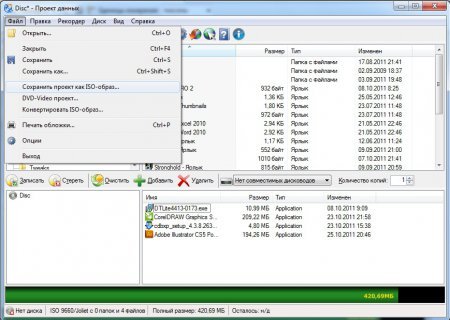
Виберемо папку та ім’я файлу, натискаємо «Зберегти», після чого буде відбуватися створення образу з файлів.
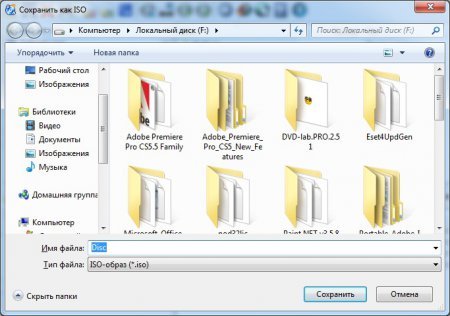
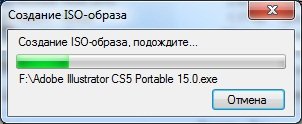
Тепер зробимо теж саме програмою UltraISO. Завантажити її можна на сайті www.ezbsystems.com. Створимо iso образ наявного у нас диска. Натиснемо на кнопку «Створити образ CD». Програма може зберегти образ в різних форматах, нас цікавить саме формат ISO.
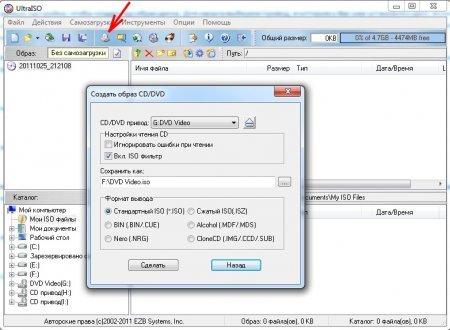
Виберемо папку для запису і почнемо створення образу iso.

Iso образ створений. Програма відразу пропонує відкрити створений файл.

Тепер розглянемо створення образу з файлів. Для цього перетягнемо необхідні файли у вікно програми.
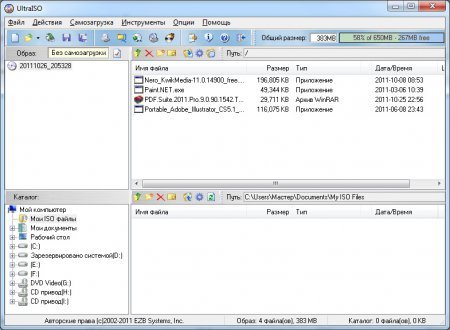
Збережемо наш проект, як iso образ.

Виберемо папку для запису проекту.
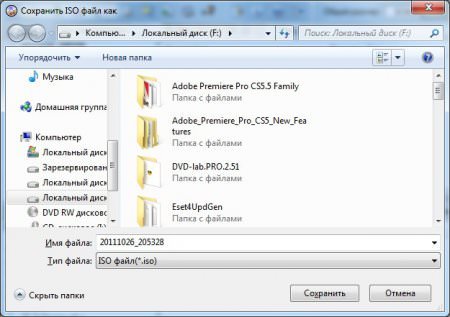

Так само програма ultraiso набагато більше налаштувань, може редагувати iso образ і створювати віртуальний привід для підключення образів.
Обидві розглянуті програми можуть записувати на диски будь-які файли, а також робити копії дисків з образів знаходяться на вашому жорсткому диску.


